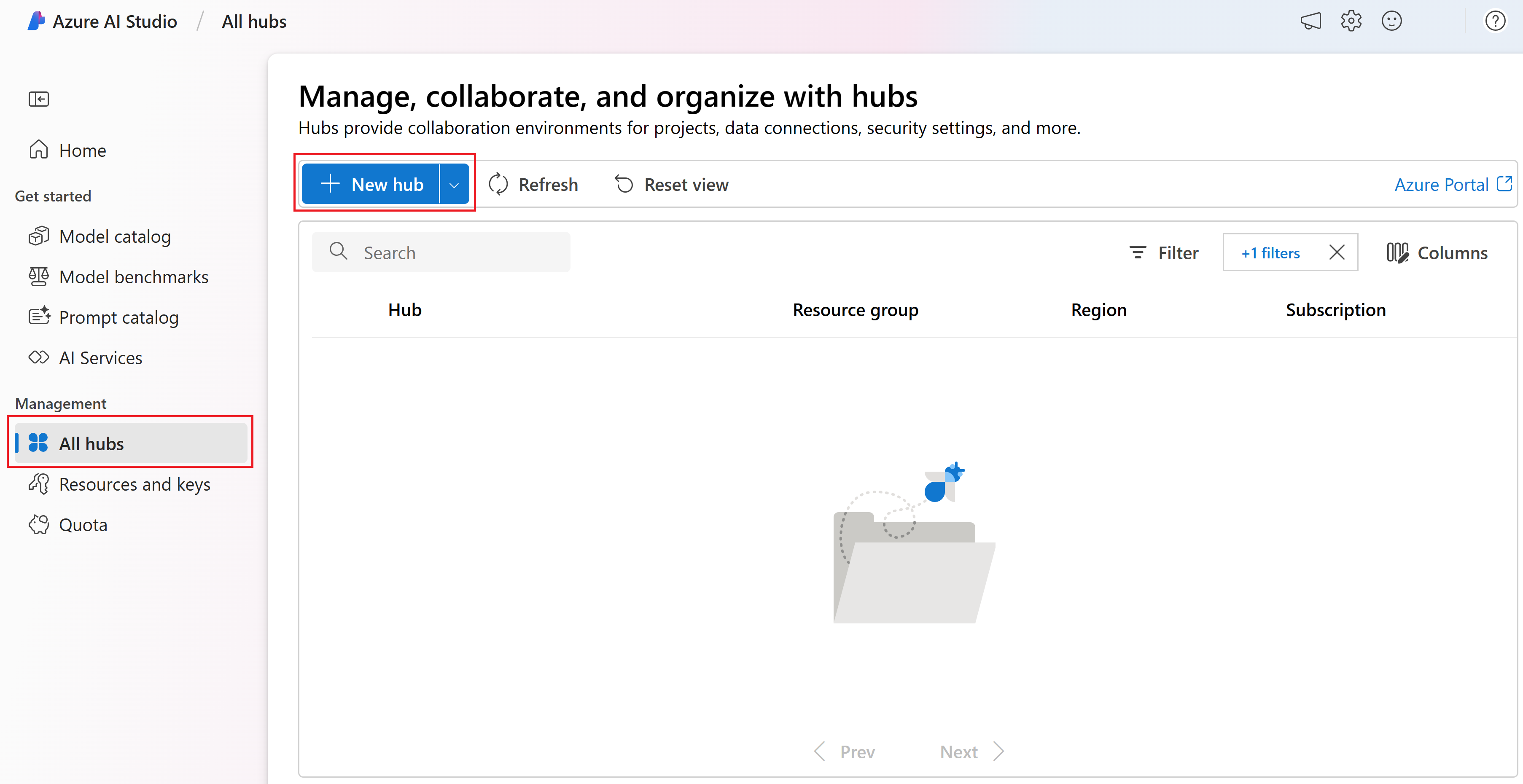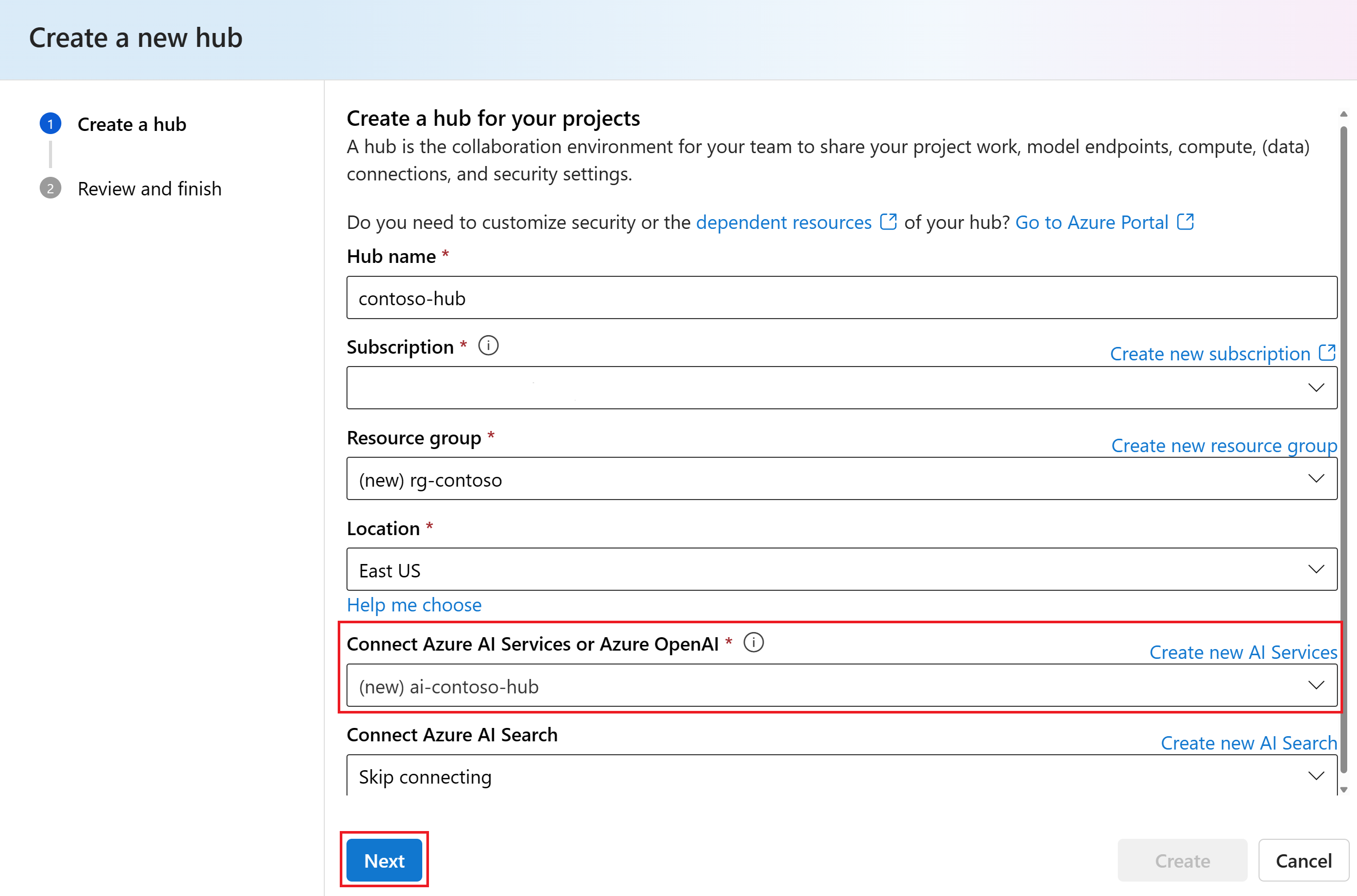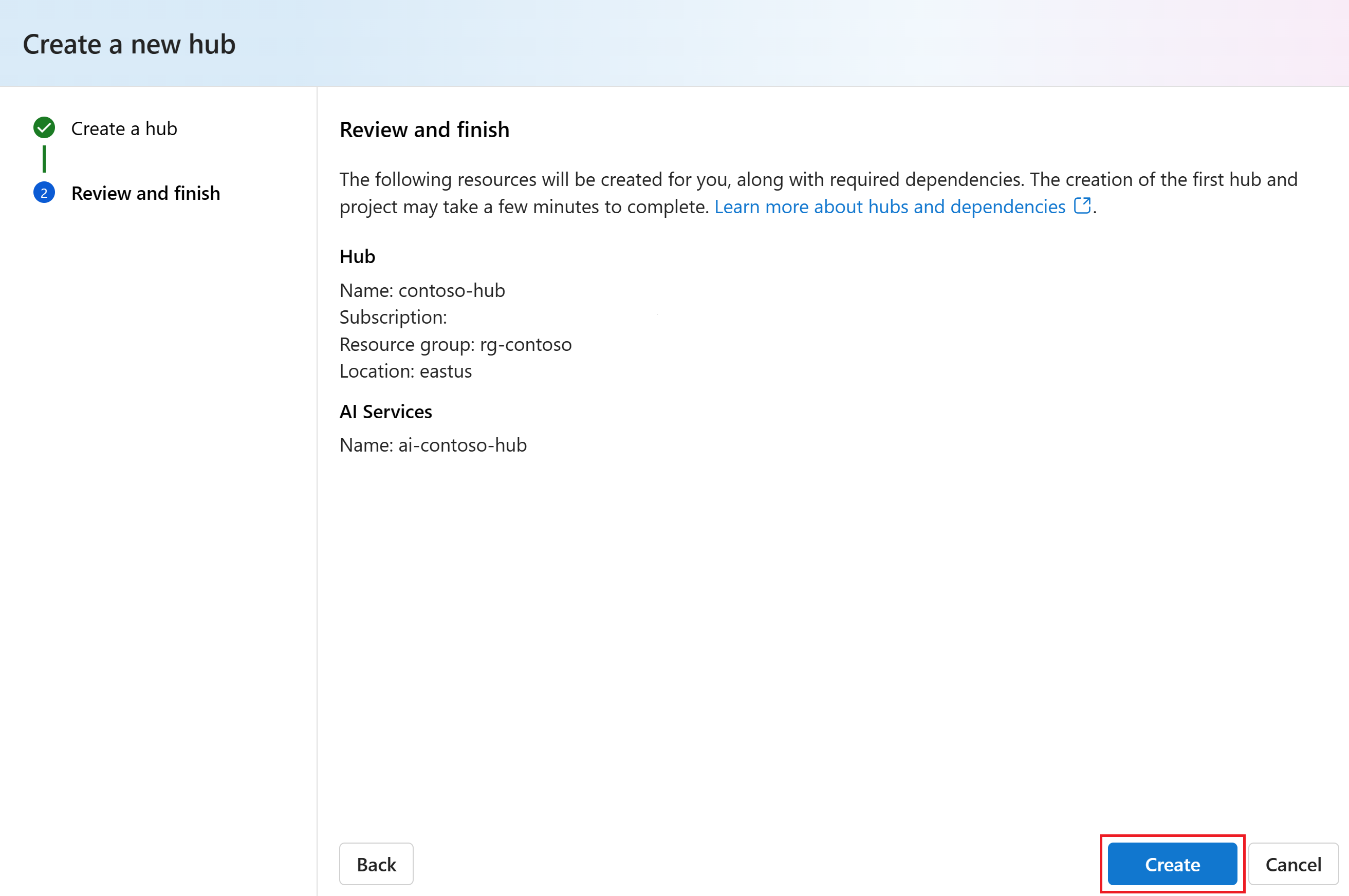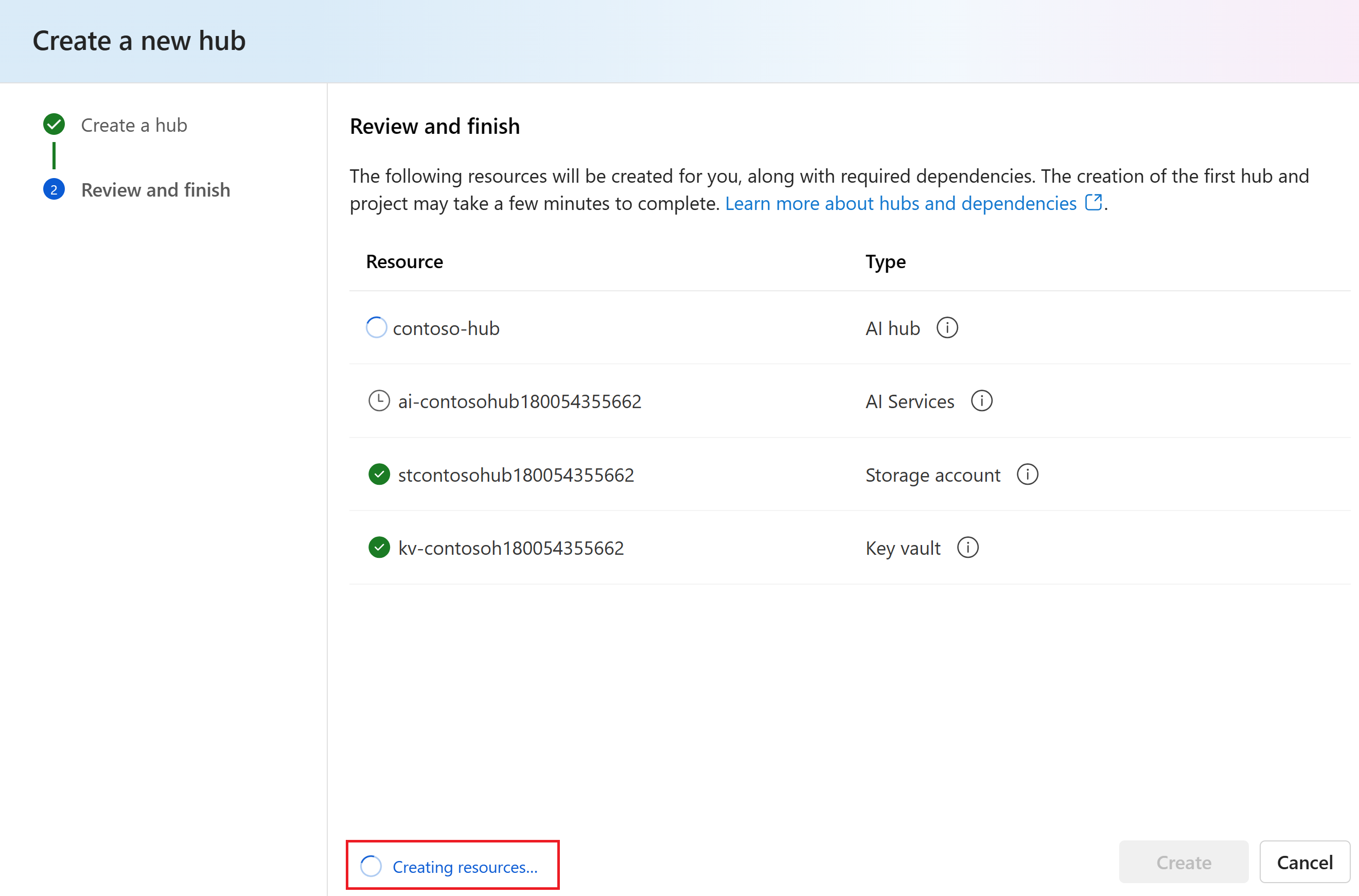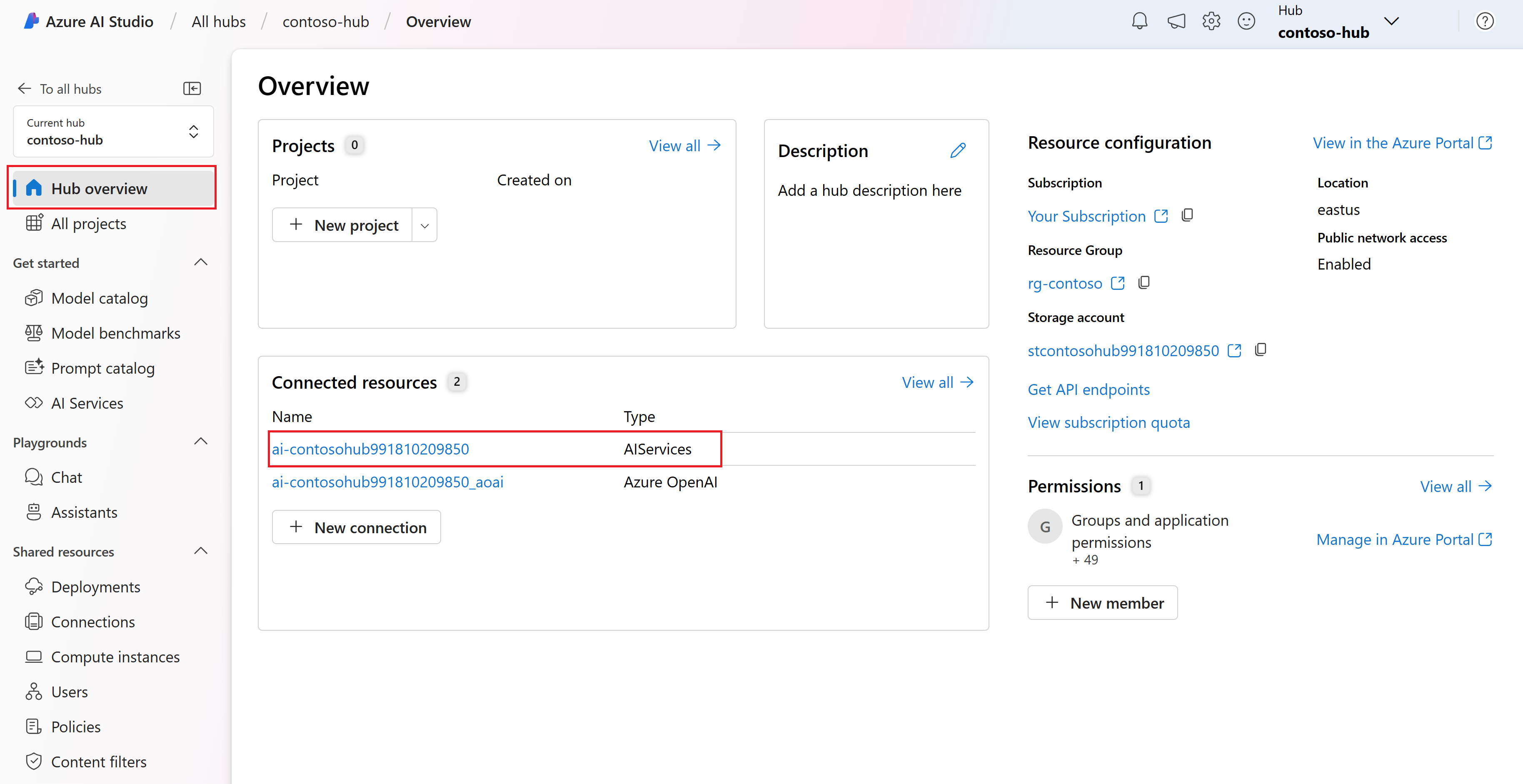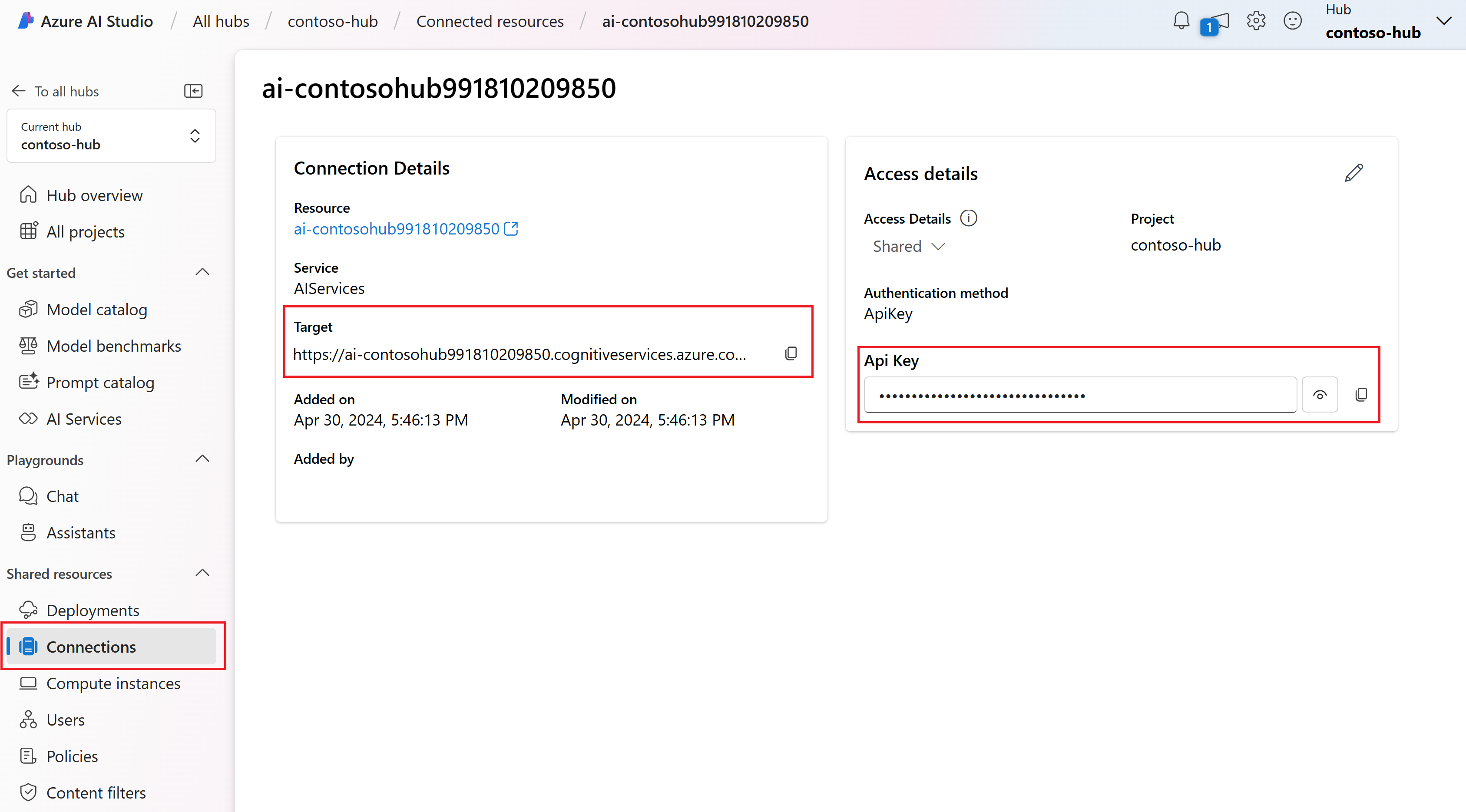在 Azure AI Studio 中將 AI 服務連線到您的中樞
您可以透過模型類別目錄卡片和遊樂場體驗,在 Azure AI Studio 中免費試用 AI 服務。 本文說明如何使用 AI 服務連線,透過 Azure AI Studio、SDK 和 API 執行更多作業。
使用 AI 服務建立中樞之後,您可以透過 AI Studio UI、API 和 SDK 使用 AI 服務連線。 例如,您可以在 AI Studio UI 中透過 [首頁]>[AI 服務] 來試用 AI 服務,如下所示。
建立中樞
您需要中樞才能連線到 Azure AI Studio 中的 AI 服務。 當您建立中樞時,系統會自動建立與 AI 服務的連線。
若要在 Azure AI Studio 中建立中樞,請遵循下列步驟:
移至 Azure AI Studio 的首頁,並以您的 Azure 帳戶登入。
從左窗格中選取 [所有中樞],然後選取 [+ 新增中樞]。
在 [建立新的中樞] 對話方塊中,輸入中樞的名稱 (例如 contoso-hub),然後選取 [下一步]。 將預設的 [連線 Azure AI 服務] 選項保留為選取狀態。 系統會為中樞建立新的 AI 服務連線。
檢閱資訊並選取 [建立]。
您可以在精靈中檢視中樞建立的進度。
連線到 AI 服務
您的中樞現已建立,而且您可連線到 AI 服務。 從 [中樞概觀] 頁面,您可以看到與中樞建立的 AI 服務連線。
您可以透過 AI Studio UI、API 和 SDK 使用 AI 服務連線。
在 AI Studio UI 中使用 AI 服務連線
不需要進一步設定,即可在 AI Studio UI 中使用 AI 服務連線。 您可以在 AI Studio UI 中透過 [首頁]>[AI 服務] 來試用 AI 服務。
以下是在 AI Studio UI 中使用 AI 服務的更多方式範例。
- 開始使用 AI Studio 遊樂場中的助理和程式碼解譯器
- 在 AI Studio 遊樂場中使用聊天模型進行聽與說
- 使用 GPT-4 Turbo with Vision 分析影像和影片
- 搭配 Azure OpenAI 使用您的影像資料
在 API 和 SDK 中使用 AI 服務連線
您可以透過 API 和 SDK 使用 AI 服務連線,以取得部分的 AI 服務:Azure OpenAI、語音、語言、翻譯工具、視覺、文件智慧和內容安全性。
若要透過 API 和 SDK 使用 AI 服務連線,您需要取得連線的金鑰和端點。
從 AI Studio 中的 [首頁],選取左窗格中的 [所有中樞]。 然後選取您建立的中樞。
從 [中樞概觀] 頁面選取 [AI 服務] 連線。
您可以在 [連線詳細資料] 頁面上找到 AI 服務連線的金鑰和端點。
AI 服務金鑰和端點用於透過 API 和 SDK 進行驗證及連線到 AI 服務。
如需 AI 服務 API 和 SDK 的詳細資訊,請參閱 Azure AI 服務 SDK 參考文件和 Azure AI 服務 REST API 參考文件。